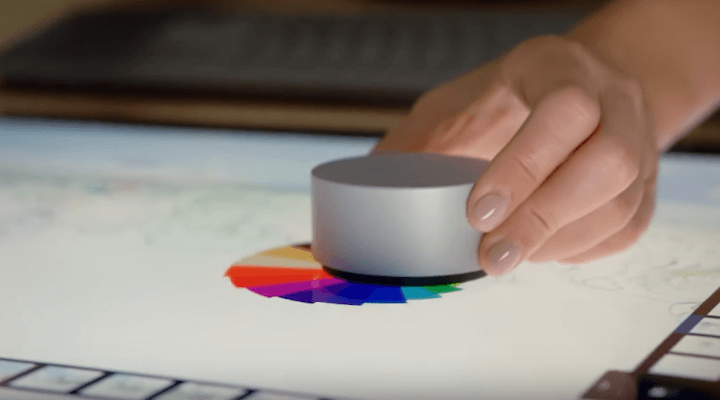
- ჩამოტვირთეთ DriverFix ახლა უფასოდ (დაცული ჩამოტვირთვა)
- დაიწყეთ პროგრამა და დააჭირეთ ღილაკს სკანირება ხატი
- დაველოდოთ სკანირების დასრულებას და დაიწყეთ საჭირო დრაივერების ინსტალაცია
- DriverFix წარმატებით გადმოწერილი იქნა მომხმარებლის მიერ 0 მკითხველი ამ თვეში.
ზედაპირული აკრიფეთ ბოლო წლების Microsoft– ის ერთ – ერთი ყველაზე ინოვაციური პროდუქტია. ეს puck მსგავსი ჩაღრმავებული აქსესუარი სპეციალურად შექმნილია Surface Studio- ს (და კიდევ რამდენიმე შესაფერისი მოწყობილობისთვის) მომხმარებლებისთვის შეყვანის უფრო მაღალი დონის მისაცემად. რა თქმა უნდა, მოწყობილობა იყენებს უსადენო Bluetooth კავშირს და მისი კონფიგურაცია საკმაოდ მარტივია. ამასთან, როგორც ჩანს, მძღოლი პრობლემებს იწვევს. მომხმარებლებმა განაცხადეს, რომ Surface Dial- ის დრაივერთან დაკავშირებით სხვადასხვა პრობლემები მოხდა სისტემის განახლება.
ჩვენ ჩამოვაყალიბეთ რამდენიმე ნაბიჯი ამ დაბრკოლების გადასალახად, დარწმუნდით, რომ გადაამოწმეთ ქვემოთ. იმედია, გარკვეულ ძალისხმევას შევძლებთ მის გამოსწორებას.
როგორ დავაფიქსიროთ მძღოლის პრობლემები Surface Dial- ზე
- ამოიღეთ ბატარეები Surface Dial- დან მისი გადასაყენებლად
- წაშალეთ დაწყვილება და კვლავ დააწყვილეთ Surface Dial კომპიუტერით
- გადააყენეთ Surface Dial და Bluetooth დრაივერები
- განაახლეთ Windows 10
- დააბრუნეთ Windows 10-ის წინა ვერსია
1: ამოიღეთ ბატარეები Surface Dial- დან მისი გადასაყენებლად
მიუხედავად იმისა, რომ მძღოლის შეცდომა მიუწვდომელია, Surface Dial ფიზიკურად გადაყენება პრობლემების გადაჭრის პირველი კარგი ეტაპია. ბატარეების ამოღების შემდეგ, თქვენ აღარ გჭირდებათ Surface Dial თქვენი კომპიუტერის დაწყვილება. პროცედურა საკმაოდ მარტივია, იდენტურია ზოგიერთი სხვა სამომხმარებლო პროდუქტის, რომლებიც მუშაობენ AAA– ს ბატარეებზე.
მიჰყევით ამ ნაბიჯებს თქვენი Surface Dial ფიზიკურად დასაწყებად:
- გამართავს Bluetooth ღილაკი ზედაპირზე აკრიფეთ უკანა მხარეს, სანამ შუქი 3-ჯერ არ აინთება.
- გახსენით კვების ელემენტის განყოფილება.
- ამოიღეთ ბატარეა და დაველოდოთ რამდენიმე წამს. განათავსეთ ბატარეა უკან, მაგრამ არ დააბრუნოთ დამცავი განყოფილება.
- გადატვირთეთ კომპიუტერი და დარწმუნდით, რომ Bluetooth სტეკი ჩართულია.
- ისევ დააჭირეთ Bluetooth ღილაკს მანამ, სანამ შუქი 3-ჯერ არ აინთებს და ეძებთ ცვლილებებს.
2: წაშალეთ დაწყვილება და კვლავ დააწყვილეთ Surface Dial კომპიუტერით
კიდევ ერთი ნაბიჯი არის წაშალოთ დაწყვილება თქვენს კომპიუტერთან და შემდეგ კვლავ დააწყვილეთ 2 მოწყობილობა. ეს მუშაობს Bluetooth- ზე დაფუძნებულ ყველა მოწყობილობაზე და Surface Dial არ არის გამონაკლისი. შესაძლოა იქ დროებითი სადგომა იყოს და დაწყვილების შემდეგ მოწყობილობის ხელახლა დანიშვნა დაგეხმარებათ მის დაძლევაში.
- წაიკითხე ასევე: შეკეთება: Bluetooth გაუჩინარდა კომპიუტერიდან და მოწყობილობების სიიდან
მიყევით ამ ნაბიჯებს, რათა დააწყვილოთ და დააწყვილოთ Surface Dial თქვენს კომპიუტერთან:
- Დარწმუნდი ზედაპირული აკრიფეთ ჩართულია.
- დაჭერა ვინდოუსის გასაღები + I პარამეტრებზე გადასასვლელად.
- არჩევა მოწყობილობები.
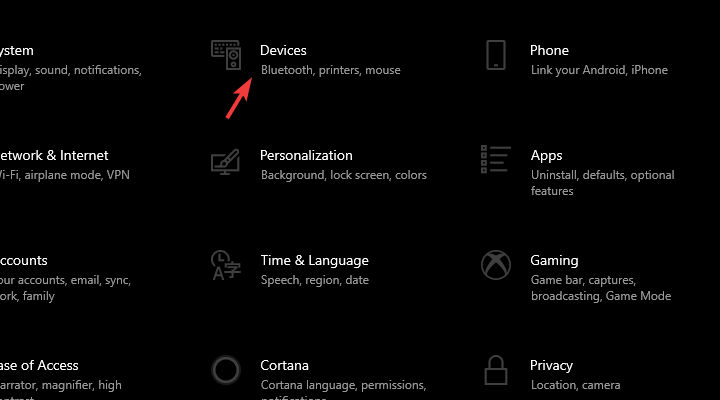
- Ქვეშ Bluetooth და სხვა მოწყობილობების განყოფილება, ჩართვა ბლუთუზი.
- წაშალეთ ზედაპირული აკრიფეთ დაწყვილებული მოწყობილობების სიიდან.
- ახლა, დააჭირეთ Bluetooth ღილაკს Surface Dial- ის უკანა მხარეს, სანამ შუქი არ ციმციმებს.
- თქვენს კომპიუტერზე დააჭირეთ ღილაკს "დაამატეთ Bluetooth ან სხვა მოწყობილობები”ვარიანტი.
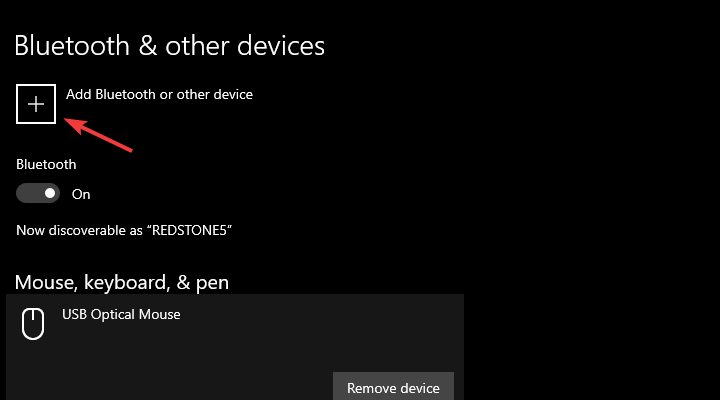
- აირჩიეთ ზედაპირული აკრიფეთ სიიდან და დააწყვილეთ მოწყობილობა თქვენს კომპიუტერთან.
3: გადააყენეთ Surface Dial და Bluetooth დრაივერები
ახლა, მას შემდეგ, რაც პირველ ორ ნაბიჯს განვიხილავთ, გადავიდეთ მძღოლებზე. მიუხედავად იმისა, რომ Windows Update– ის მიერ მოწოდებული დრაივერები უმეტესად მუშაობენ, ერთმა განახლებამ შეიძლება ყველაფერი გატეხოს. ამ მიზეზით, ჩვენ გთავაზობთ Surface Dial- ის დრაივერების ხელახლა ინსტალაციას და, იმედია, უნდა მოგვარდეს ის პრობლემა, რომელიც ჩვენ შეგვაწუხათ. გარდა ამისა, გადააყენეთ Bluetooth დრაივერები ასევე არ არის ცუდი აზრი. გაუმართავი Bluetooth– ის დრაივერებს შეუძლიათ გავლენა იქონიონ Surface Dial– ის საერთო გამოყენებადობაზე.
- წაიკითხე ასევე: შეკეთება: Bluetooth არ მუშაობს Windows 10-ში
გაუშვით სისტემის სკანირება პოტენციური შეცდომების აღმოსაჩენად

ჩამოტვირთეთ Restoro
PC სარემონტო ინსტრუმენტი

დააჭირეთ დაიწყეთ სკანირება რომ იპოვოთ ვინდოუსის პრობლემები.

დააჭირეთ შეკეთება ყველა დაპატენტებულ ტექნოლოგიებთან დაკავშირებული პრობლემების გადასაჭრელად.
გაუშვით კომპიუტერის სკანირება Restoro Repair Tool– ით, რომ იპოვოთ შეცდომები, რომლებიც იწვევს უსაფრთხოების პრობლემებს და შენელებას. სკანირების დასრულების შემდეგ, შეკეთების პროცესი შეცვლის დაზიანებულ ფაილებს ახალი Windows ფაილითა და კომპონენტებით.
აი, როგორ უნდა გადააყენოთ Surface Dial და Bluetooth დრაივერები Windows 10-ში:
- მარჯვენა ღილაკით დააჭირეთ Start- ს და გახსენით Მოწყობილობის მენეჯერი.
- ნავიგაცია ბლუთუზი და გააფართოვეთ ეს სექცია.
- მარჯვენა ღილაკით დააჭირეთ თქვენს ღილაკს Bluetooth სტეკი და აირჩიე განაახლეთ მძღოლი. თუ ხელმისაწვდომი განახლებები არ არის, წაშალეთ მოწყობილობა.
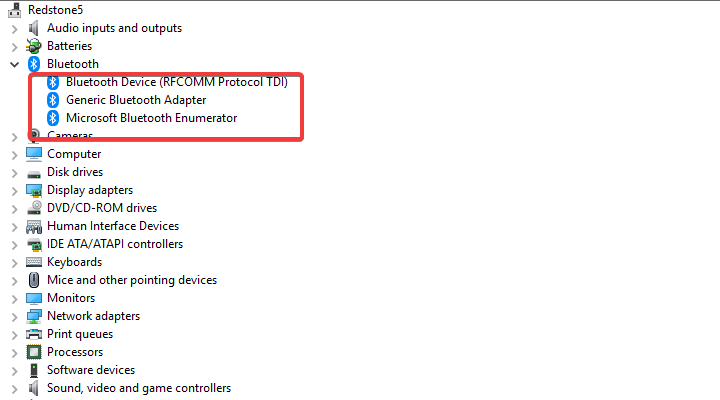
- იგივე გააკეთე ზედაპირული აკრიფეთ (ეს უნდა იყოს ქვეშ მაუსები და სხვა საჩვენებელი მოწყობილობები).
- გადატვირთეთ კომპიუტერი და დაელოდეთ მძღოლების ინსტალაციას.
4: განაახლეთ Windows 10
Surface Dial პრობლემების უმრავლესობა დაიწყო Windows Update– ის შემდეგ, რომელმაც გატეხა მოწყობილობის დრაივერები. Surface Dial- ის დრაივერის გარდა, ამ მოულოდნელმა მოვლენამ უამრავი სხვა მოწყობილობა იმოქმედა. ამასთან, სავარაუდოდ, Microsoft- მა უზრუნველყო შესწორებების შეტანა Windows Update- ით, ასე რომ, მოგვიანებით რამდენიმე განახლებამ გაასუფთავა მათი წინამორბედების არეულობა.
- წაიკითხე ასევე: ვინდოუსის განახლებების შეტყობინებით კომპიუტერი ჩარჩენილია? აქვე გამოსწორდა
მიჰყევით ამ ნაბიჯებს Windows 10 ხელით განაახლეთ:
- ღია პარამეტრები.
- არჩევა განახლება და უსაფრთხოება.
- Ქვეშ Windows განახლებები, დააჭირეთ Შეამოწმოთ განახლებები.
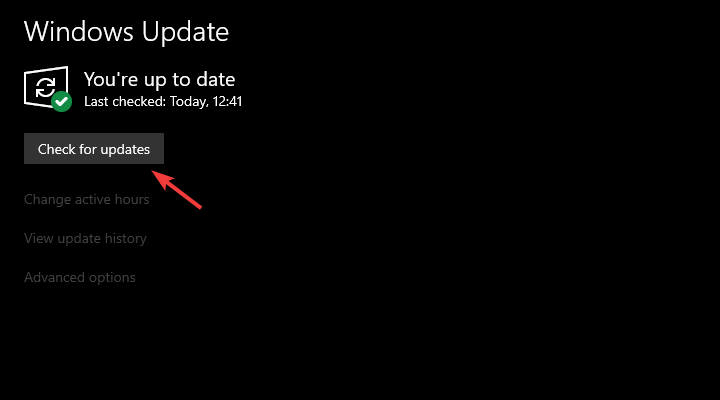
- დააინსტალირეთ ყველა განახლება და გადატვირთეთ კომპიუტერი.
5: დაუბრუნდით Windows 10-ის წინა ვერსიას
დაბოლოს, თუ არცერთი ნაბიჯი არ დაგეხმარათ მძღოლის შეცდომის მოგვარებაში Surface Dial- ზე, ჩვენ გირჩევთ თქვენი სისტემა დააბრუნოთ წინა ვერსიაზე. აღდგენის ეს ვარიანტი არის Windows 10-ის ჩაშენებული ნაწილი და საშუალებას გაძლევთ დაბრუნდეთ წინა გამოცემაში. მინიმუმ მანამ, სანამ ისინი არ გააპრიალებენ უახლესს.
- წაიკითხე ასევე: Windows 10 აპრილის განახლებამ დაარღვია თქვენი კომპიუტერი? აი როგორ უნდა დააბრუნოთ იგი უკან
აი, როგორ შეგიძლიათ დააბრუნოთ თქვენი Windows 10 კომპიუტერი ძველი ძირითადი განახლებისთვის:
- დააჭირეთ Windows ღილაკს + I, რომ გახსნათ პარამეტრები აპლიკაცია.
- არჩევა განახლება და უსაფრთხოება განყოფილება.
- აირჩიეთ აღდგენა მარცხენა სარკმლიდან.
- Ქვეშ "დაუბრუნდით Windows 10-ის წინა ვერსიას”ვარიანტი, დააჭირეთ დაწყება.
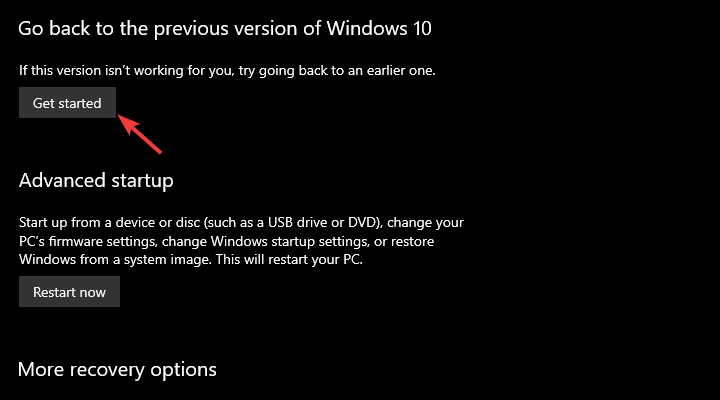
თუ ესეც არ გამოდგება, ჩვენ გირჩევთ დაუკავშირდეთ Microsoft– ის მხარდაჭერას და გაუგზავნოთ საჩივარი. მიუხედავად იმისა, რომ პრობლემა არ არის დაკავშირებული ტექნიკასთან, ისინი მაინც არიან პასუხისმგებელნი, მოგაწოდონ რეზოლუცია.
ამ სიტყვებით, ამ სტატიის დასკვნა შეგვიძლია. იმ შემთხვევაში, თუ თქვენ გაქვთ დამატებითი შეკითხვები ან შესაძლოა საკითხის გადაჭრის ალტერნატიული გზა, გვითხარით. კომენტარების განყოფილება ქვემოთ.
დაკავშირებული ისტორიები თქვენ უნდა გაითვალისწინოთ:
- Surface Pro 4 მძღოლის განახლებას შეუძლია Surface Dial- ის მხარდაჭერა
- ახლა შეგიძლიათ დააყენოთ Windows 10 v1803 თქვენს Surface Studio- ზე
- განახლების შემდეგ Surface Studio მაუსი და კლავიატურა გატეხილია
- აუდიო დრაივერის განახლებამ Surface Studio- ში შემოიტანა „Hey Cortana“ გამოღვიძების ფუნქცია
 კიდევ გაქვთ პრობლემები?შეასწორეთ ისინი ამ საშუალებით:
კიდევ გაქვთ პრობლემები?შეასწორეთ ისინი ამ საშუალებით:
- ჩამოტვირთეთ ეს PC სარემონტო ინსტრუმენტი TrustPilot.com– ზე შესანიშნავია (ჩამოტვირთვა იწყება ამ გვერდზე).
- დააჭირეთ დაიწყეთ სკანირება Windows– ის პრობლემების მოსაძებნად, რომლებიც შეიძლება კომპიუტერის პრობლემებს იწვევს.
- დააჭირეთ შეკეთება ყველა დაპატენტებულ ტექნოლოგიებთან დაკავშირებული პრობლემების გადასაჭრელად (ექსკლუზიური ფასდაკლება ჩვენი მკითხველებისთვის).
Restoro გადმოწერილია 0 მკითხველი ამ თვეში.

![დღეს ზედაპირის აკრეფის 3 საუკეთესო ალტერნატივა შესაძენად [2021 სახელმძღვანელო]](/f/c10f99434cee3edce54cd8a35548c03d.jpg?width=300&height=460)